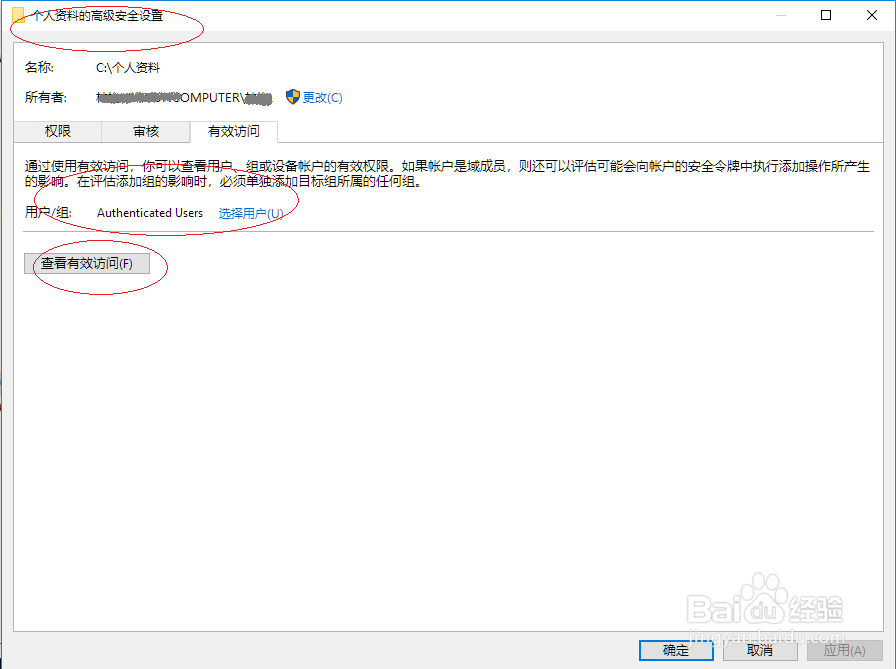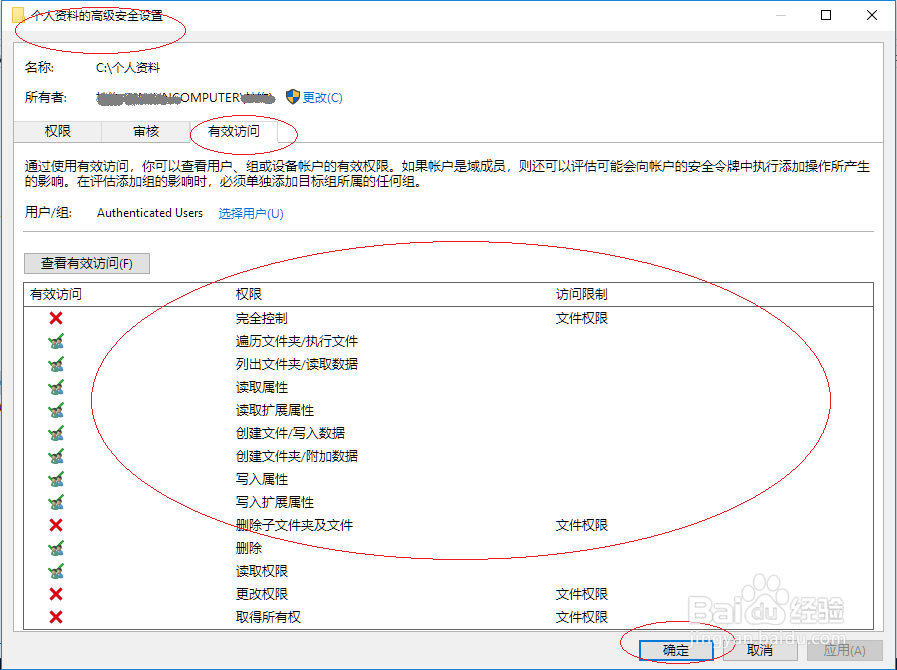使用Windows 10如何查看用户的最终有效权限
1、鼠标右击任务栏开始按钮,选择"文件资源管理器"项

2、展开左侧"此电脑"文件夹目录结构
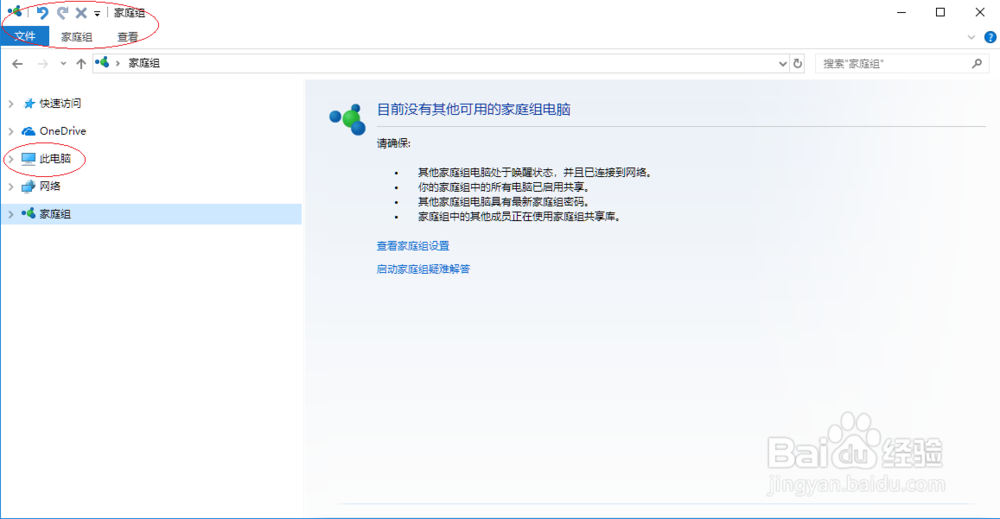
3、鼠标右击"此电脑→Windows_10(C:)→个人资料争犸禀淫"图标,选择"属性"项
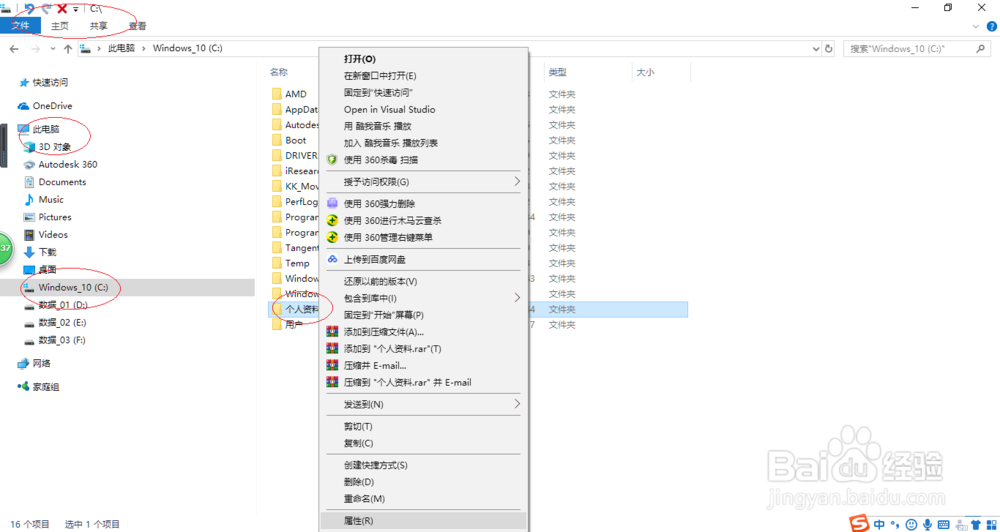
4、点击"安全→高级"按钮
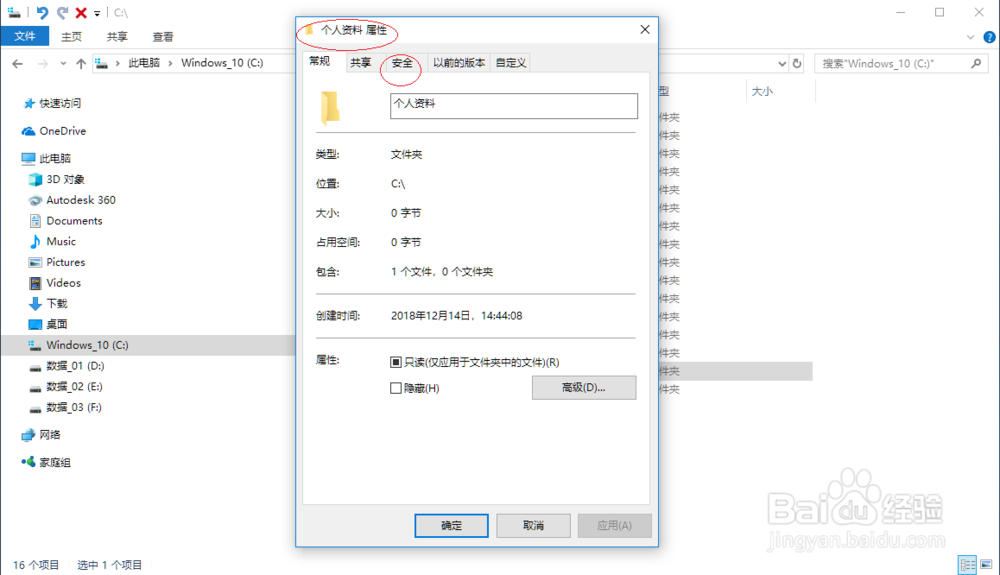

5、选择"个人仿瓤僭蚋资料的高级安全设置→有效访问"标签,点击"用户/组→选择用户"图标
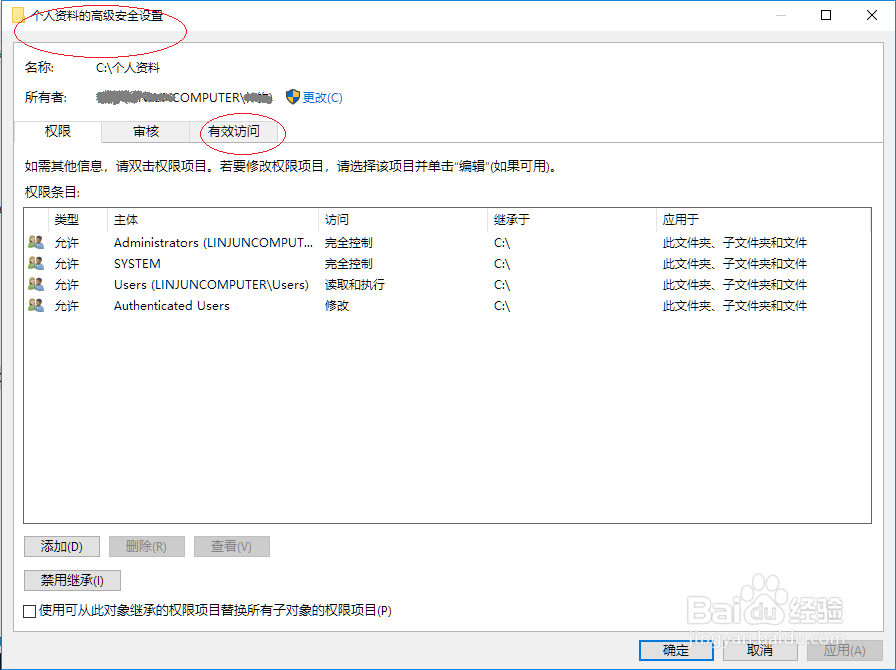

6、"输入要选择的对象名称"文本框输入用户名
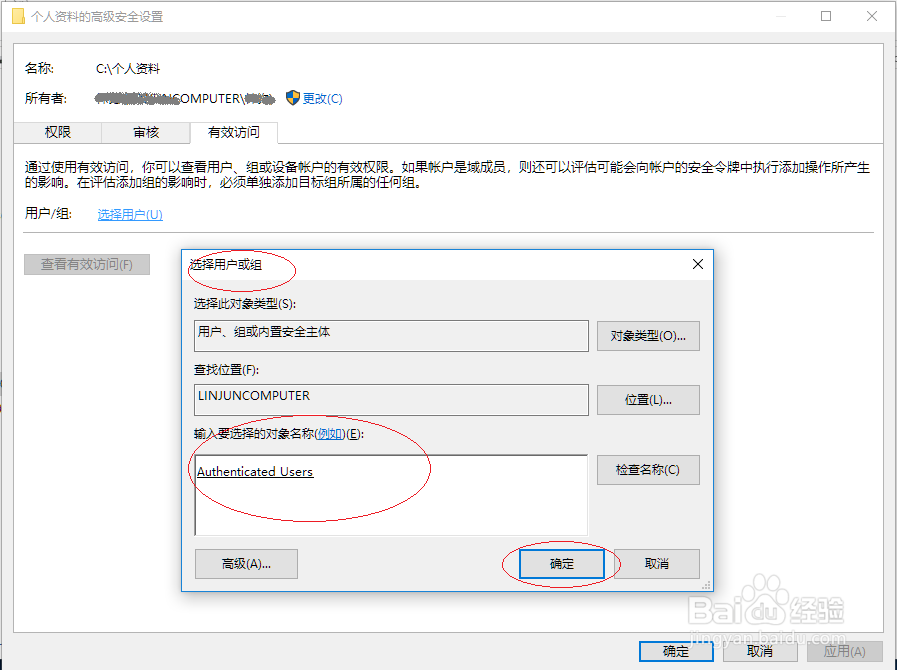
7、完成设置,本例到此谢谢关注
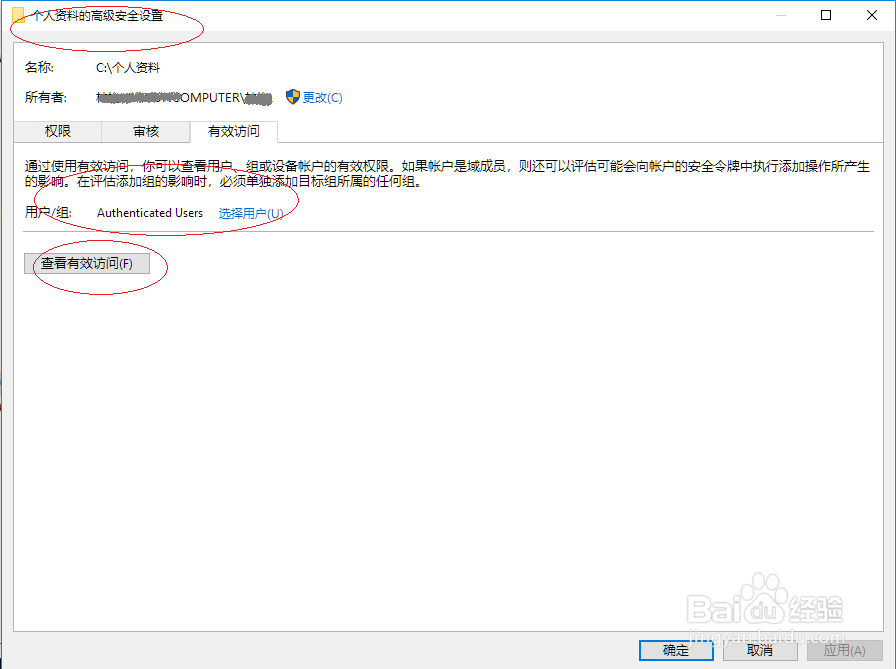
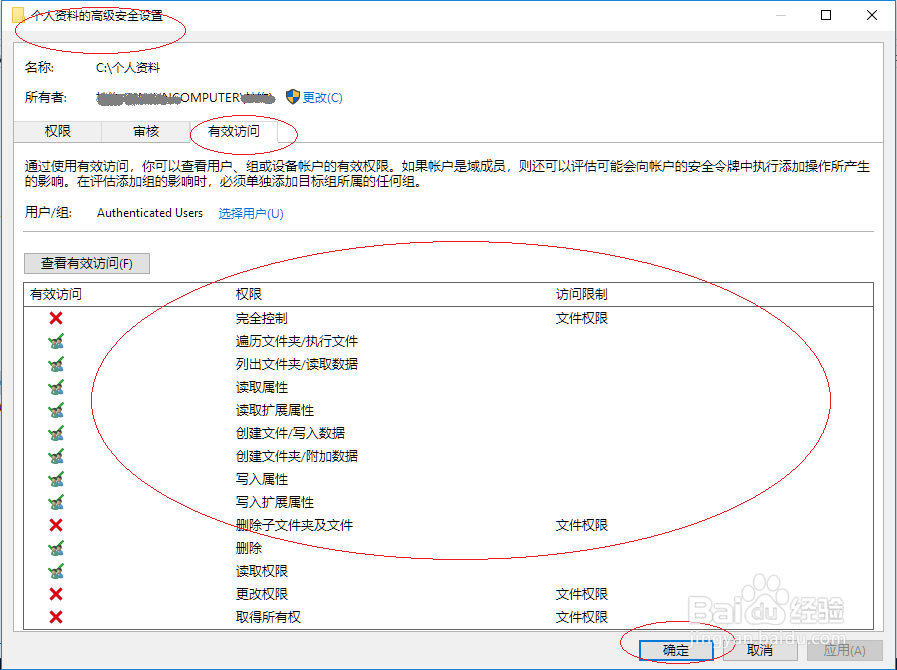
1、鼠标右击任务栏开始按钮,选择"文件资源管理器"项

2、展开左侧"此电脑"文件夹目录结构
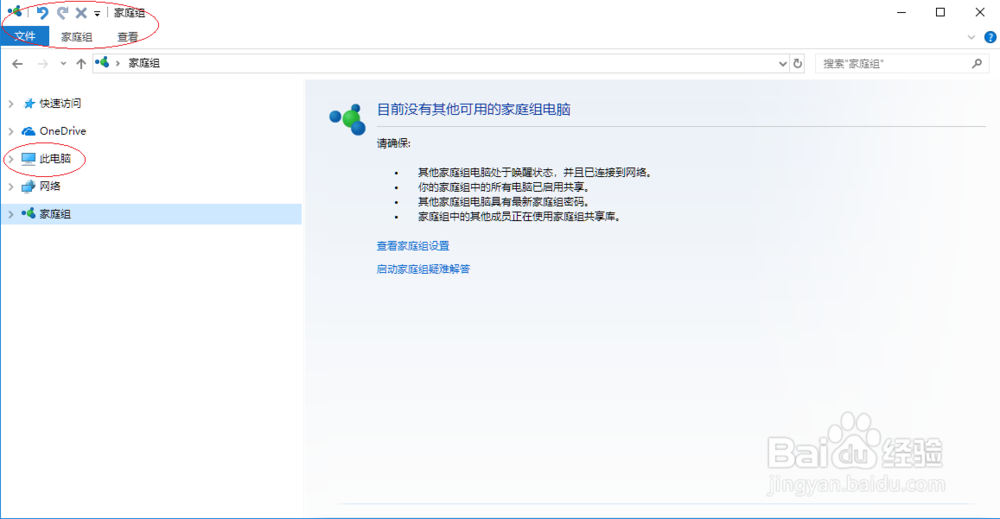
3、鼠标右击"此电脑→Windows_10(C:)→个人资料争犸禀淫"图标,选择"属性"项
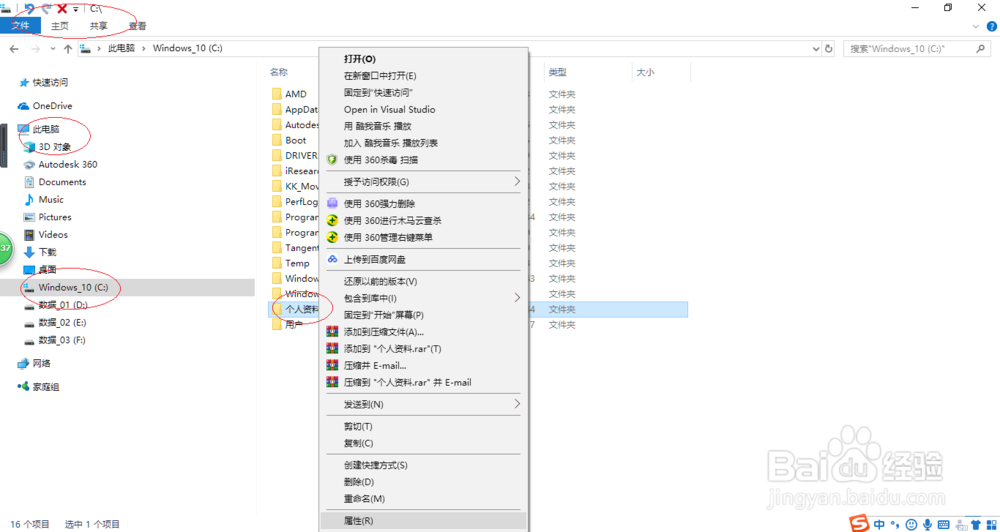
4、点击"安全→高级"按钮
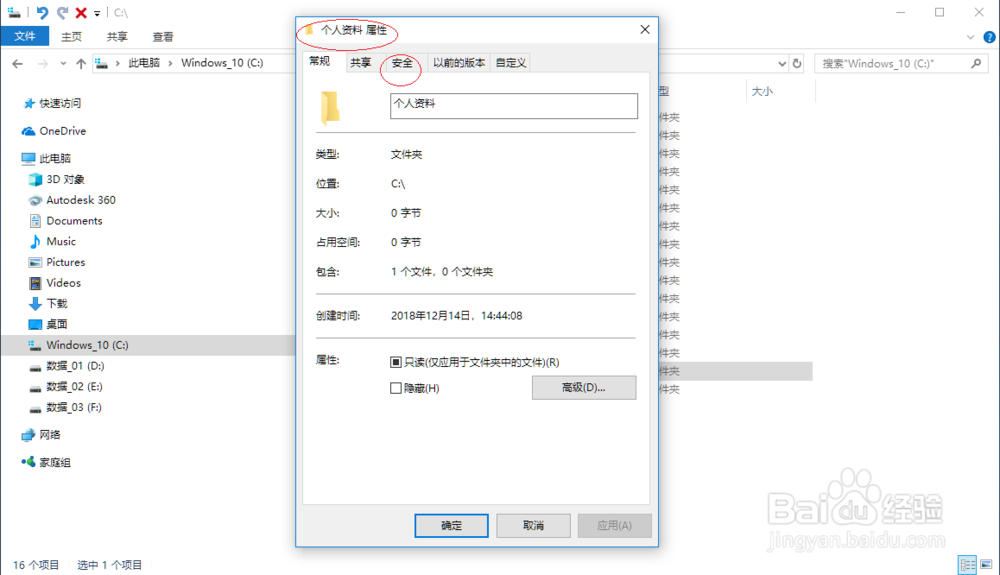

5、选择"个人仿瓤僭蚋资料的高级安全设置→有效访问"标签,点击"用户/组→选择用户"图标
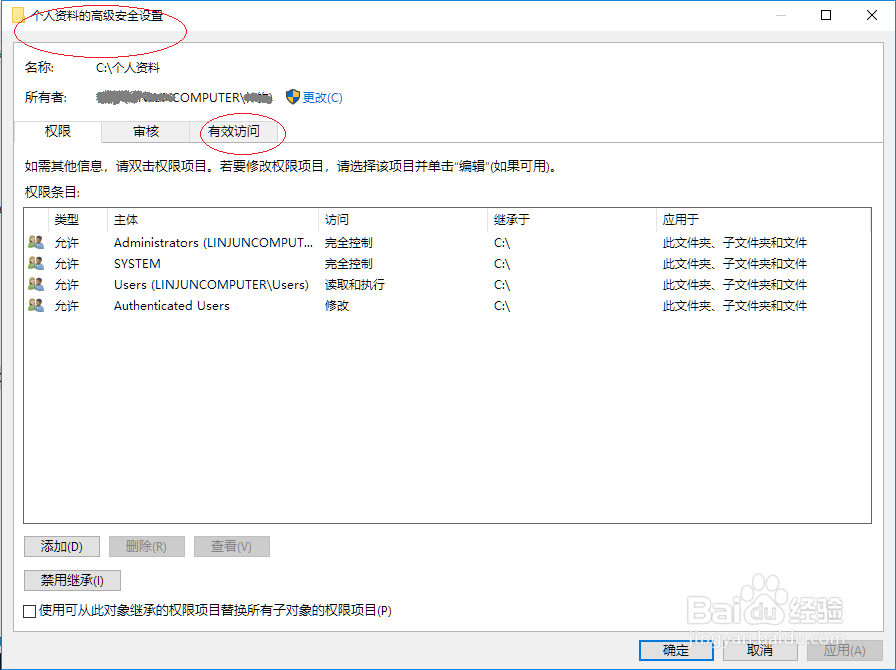

6、"输入要选择的对象名称"文本框输入用户名
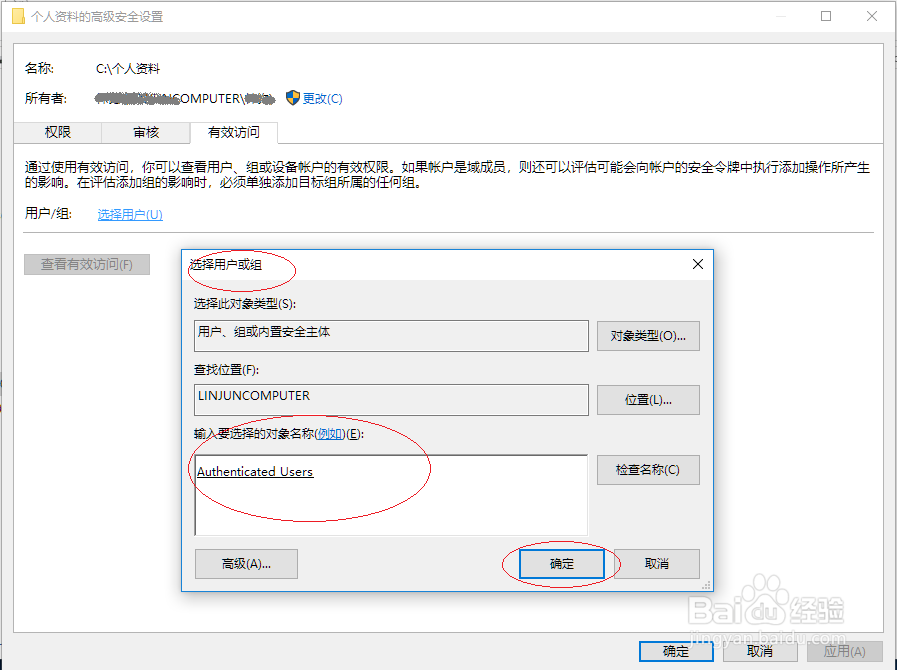
7、完成设置,本例到此谢谢关注